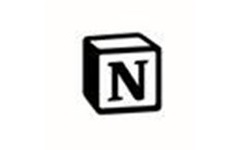 Notion一站式工作平台作为一款高效的在线工具,它能满足用户在日常笔记记录、日程安排、文档管理和团队协作等多方面的需求。Notion将笔记、知识库、任务待办、日历和项目管理等功能整合为一体,提供无限的层级和灵活的组织方式,通过拖拽块(Block)来自由构建内容间的关系,让工作更高效。
Notion一站式工作平台作为一款高效的在线工具,它能满足用户在日常笔记记录、日程安排、文档管理和团队协作等多方面的需求。Notion将笔记、知识库、任务待办、日历和项目管理等功能整合为一体,提供无限的层级和灵活的组织方式,通过拖拽块(Block)来自由构建内容间的关系,让工作更高效。
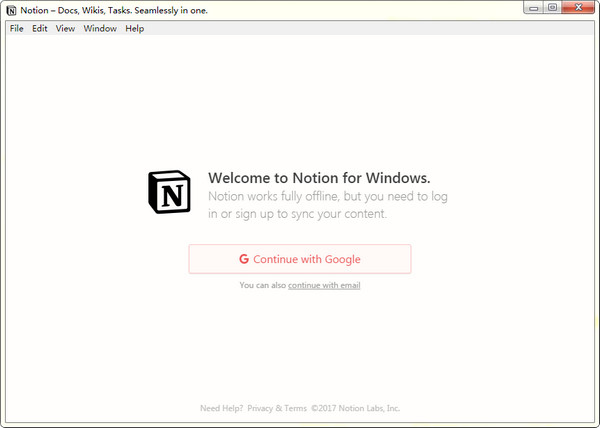
相关推荐
软件优势
1.All-In-One:
Notion的核心优势在于「All-In-One」设计,通过一个应用就能替代多个工具,简化用户的工作流程。
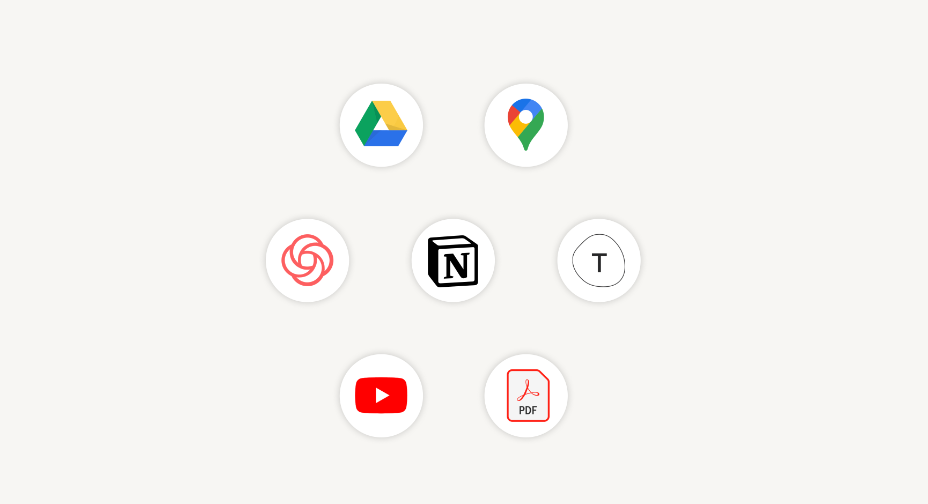
2.强大的数据库:
数据库功能支持多种数据格式,可关联其他数据库,使用公式自动计算,并允许自定义筛选、排序和视图,提升数据管理效率。
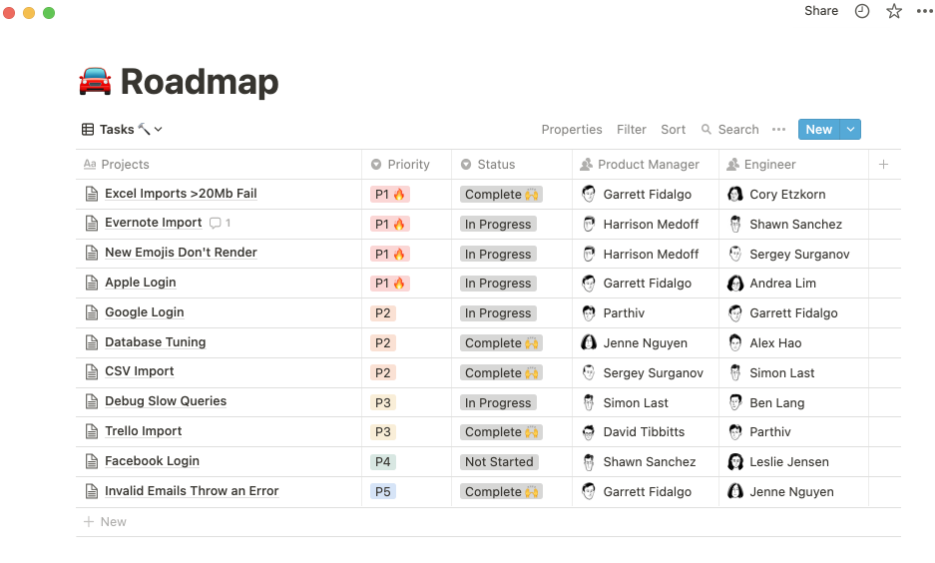
*数据库页面集合
3.内容能够关联:
借助数据库关联,不同内容如待办事项、记账、日记和读书笔记都能相互连接,形成一个整体系统,避免信息孤岛。
例如,在一个待办数据库管理所有任务,记账和读书笔记可关联到日记页面,实现内容无缝整合。
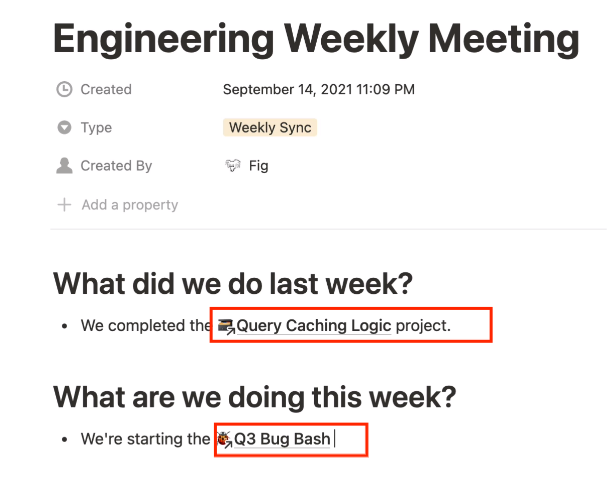
*连接可关联
4.界面简单,用户好:
操作简单易学,新手友好,无广告干扰,满足个人基本需求。
5.丰富的内容样式:
内容由块组成,每个块可选用不同样式,支持内嵌网页应用,增加创作灵活性。
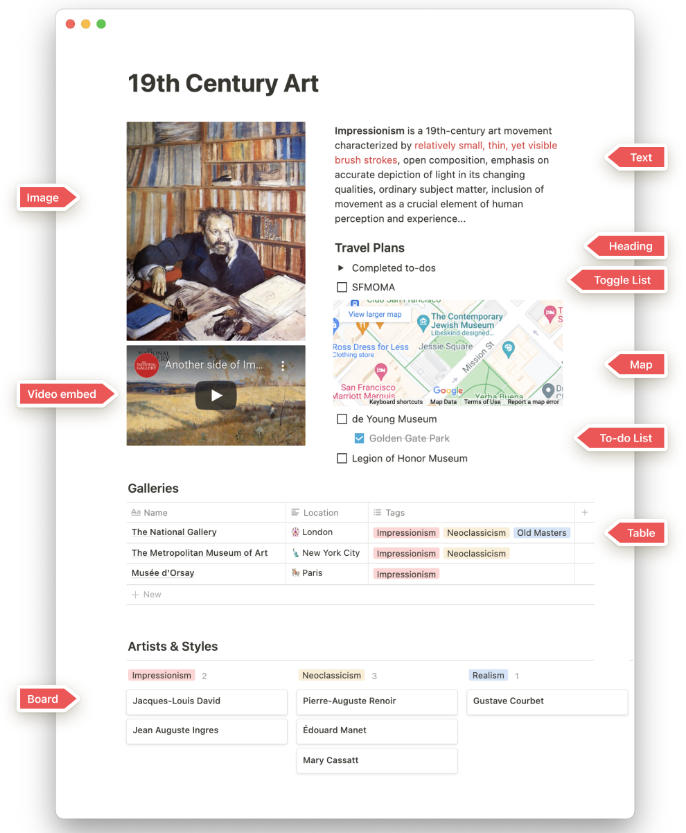
*页面区块类型
6.强大的团队协作能力:
适用于团队合作,实时查看成员进度,推动工作学习进程,支持多人文档修改与同步。
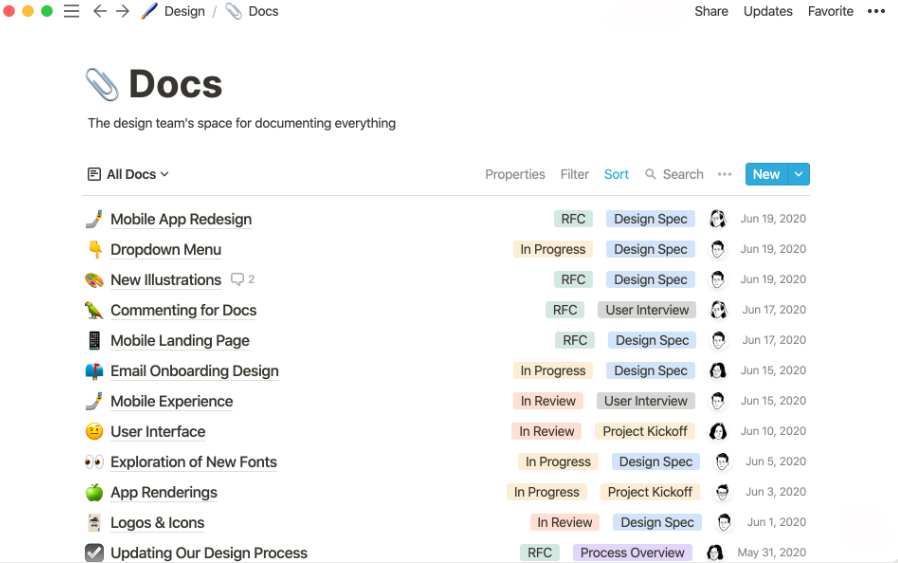
*团队的文档系统的外观
FAQ
Notion怎样设置中文?
1.打开Notion应用程序并登录你的账户。
2.打开任何一个页面或数据库,然后点击页面右上角的“设置”按钮。
3.在“设置”页面中,找到“语言与区域设置”选项,并点击它。
4.在“语言与区域设置”中,你可以看到“语言”选项。点击它并选择中文。
5.确认选择后,Notion就会自动将界面和文本设置为中文。
Notion如何添加别人模板?
1.用浏览器打开的模板链接地址,点击右上角的Duplicate。
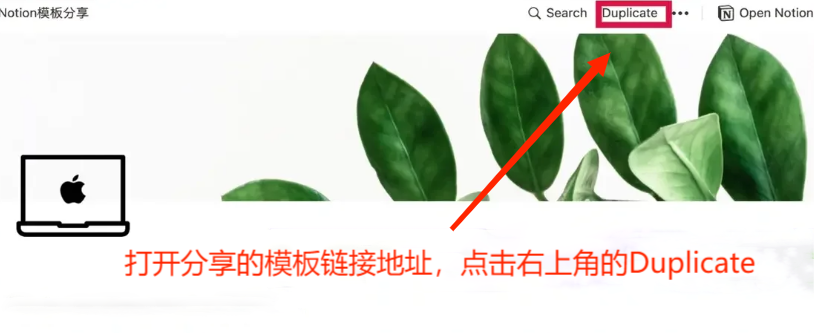
2.点击后,Notion会提醒你登录账号。
3.登录账号后,模板就自动复制到你的空间啦。
Notion怎样导入模板?
1.打开Notion应用程序,进入需要导入模板的页面或工作空间。
2.在页面上方的菜单栏中选择“导入”选项,然后在弹出的菜单中选择“从模板导入”。
3.在“选择模板”对话框中,可以浏览Notion提供的模板库,也可以从第三方网站或社群获取其他用户的模板链接。在找到需要导入的模板后,点击“打开”按钮进行导入。
4.系统会自动创建一个新的页面或工作空间,并根据模板中的设置和内容生成相应的页面结构、数据库、卡片、图表等元素。
5.根据实际需求对导入的模板进行修改、删除、新增等操作,以满足自己的工作流程和需求。
Notion如何导出word?
1.在文档页面上点击“三个点”菜单,选择“Export”选项,然后选择“Word”选项并点击“导出”按钮即可。
2.此时,Notion将会把你的文档导出为一个.docx文件,你可以在Word中打开并进行编辑。
软件使用
1.注册账号
首先需要在Notion注册一个账号。注册完成后,你可以选择通过网页版、桌面客户端、或是移动应用来使用Notion。
2.工作空间
工作空间分为个人和团队,个人是私有的,团队是共同管理的。一个账号可以建立多个空间比如你可以建立生活和工作两个空间,这样就可以将不同领域的内容分区管理。
3.块
*页面中的内容都是由“块”组成的,块可以是一段文字、一个Database、一张图片、一个文件、思维导图等。
*块有6大类:基础块、行内块、高级块、第三方插入块、图音视频块、数据库块。
*可通过键入/可选择块,块支持拖拽排版、链接到其他块或页面。
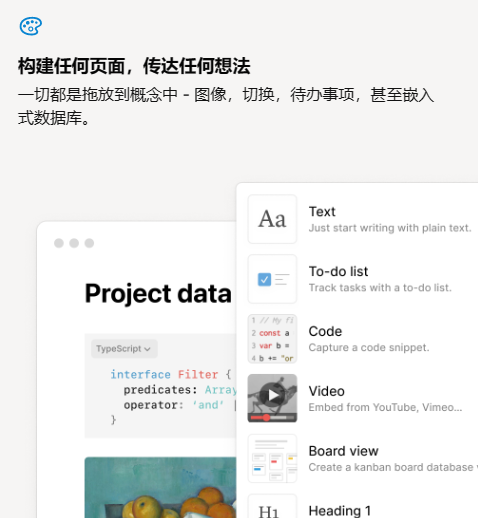
4.页面
*每个页面都可以包含各种块,而且可以无限嵌套子页面。
*页面和页面之间可以关联(关联到块)、嵌入(在新页面中再建页面)。
*通过左侧的目录树,可以在页面下添加子页面,无限嵌套。
5.数据库
*数据库可以理解为一个装填了数据的表但Database又不同于普通的表格。
*拥有表格、看板、日程、列表、时间线、卡片六种视图,拥有强大的过滤排序、隐藏、重组等自定义视图功能。
*嵌入到任一页面的同一个DataBase,数据互通。
*DataBase提供API接口,可随时随处发送内容到你的数据库。
*你可以选择以下的视图:
Table:表格形式,更全面的展现数据于数据的关系,便于做数据统计。
Gallery:卡片形式,便于直接展示图文形式的内容。
Board:看板形式,类似于Trello看板,便于将内容按时间线、类型等分类。
List:列表形式,仅显示与内容重要的数据,便于排版和快速打开编辑。
Calendar:日历形式,可以按时间顺序排列。
Timeline:以时间为维度排布任务查看任务详情,类似于甘特图。
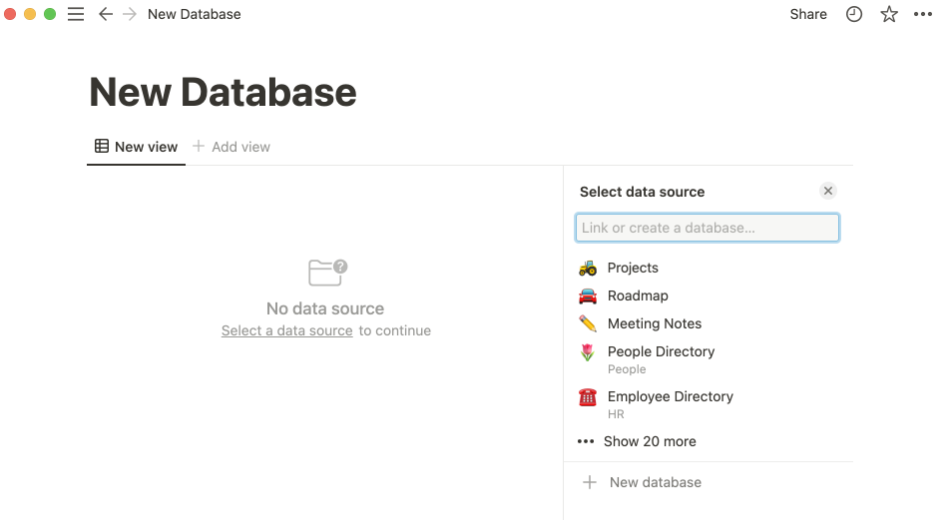
6.模板
*先创建一个新页面,然后点击“模板”按钮,接着浏览模板库,找到你想要的模板,点击“使用此模板”。
*你还可以在数据库中创建和使用你自己的模板。在DataBase中新建页面可以引用当前DB中的模板,添加模板在DB右上角“New“处。
*你还可以通过模板按钮,这是一个Block,通过在页面中添加Block,快速引用模板。新建页面时也可以引用和他人的模板。
7.和协作
可以邀请他人共享你的Notion页面,进行协作。只需点击页面右上角的“”按钮,然后输入他们的电子邮件地址。你也可以选择到互联网,让更多的人看到你的内容。
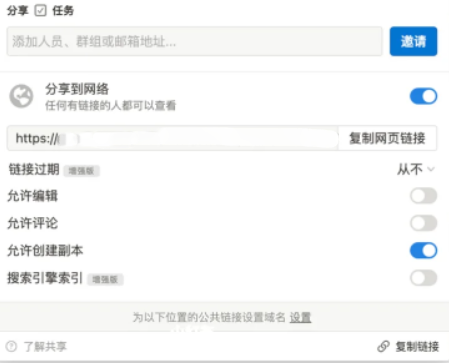
8.效率提升
*Notion支持Markdown语法,你可以用它来快速格式化你的文本。
*Notion提供AI写作能力,能够帮助你填充内容、重写、改写等。
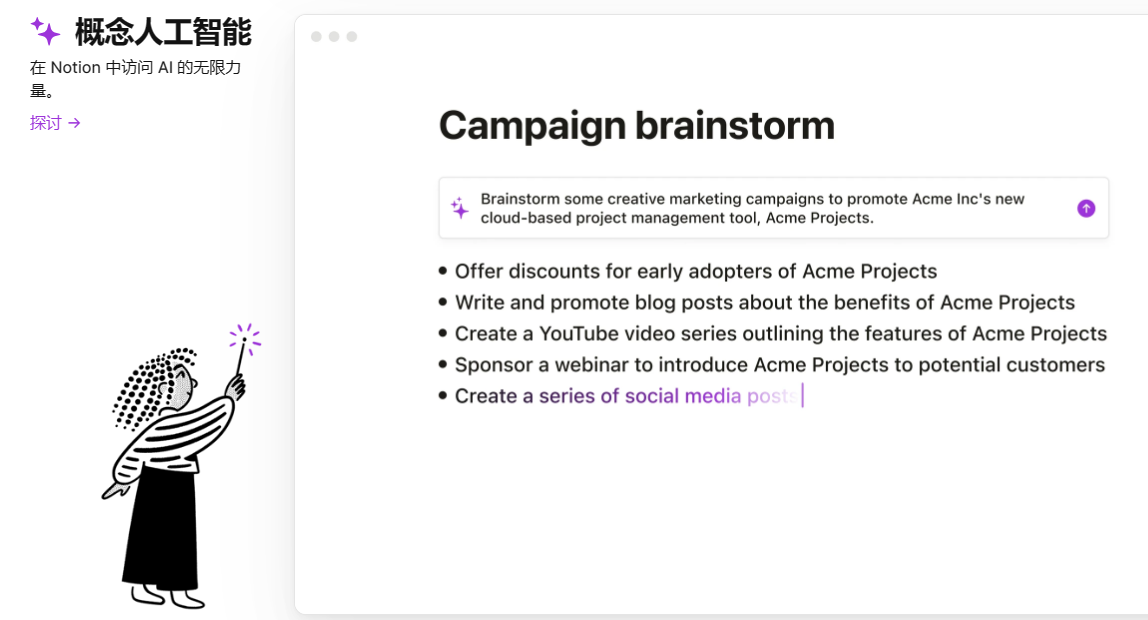
9.插件和集成
*Google Drive:你可以将Google Drive文档直接嵌入到你的Notion页面中,使你可以直接在Notion中查看和编辑它们。
*Figma:如果你是一个设计师,你可能会使用Figma进行设计。你可以将你的Figma设计嵌入到你的Notion页面中,使你的团队可以直接在Notion中查看和评论你的设计。
*GitHub:如果你是一个开发者,你可以将GitHub的代码嵌入到你的3.Notion页面中。这样,你可以在Notion中查看和讨论你的代码,而无需离开Notion。
*Sack:你可以将Notion和Slack集成,使你可以直接在Slack中接收Notion的通知和更新。
用户评价:真实用户反馈显示,Notion在提升工作效率方面表现突出。网友小张表示:“界面简洁,数据库功能强大,让我轻松管理项目。”用户李华分享:“All-In-One设计省去了多个APP切换,团队协作无缝对接。”Notion粉丝小王评论:“模板丰富易用,AI写作助我快速完成内容创作。”


